en una pagina de word 2007 tendras que pegar las imagenes con su respectivo nombre de las mascotas de software libre y en la que sigue o las que siguen pondras en el orden en que colocaste los nombres de la primera, la informacion de cada mascota(caracteristicas).
para agregar un marcador deberas subrayar el nombre/te vas a insertar/marcador/pones el nombre que decees que aparesca(seria mas conveniente que les pusieras el mismo nombre pero con la diferecia de un numero como por ejemplo linux y linux 1 para el de la informacion), y click en aceptar,
si por alguna razon no llegara a aparecer el marcador(luce asi [linux]) te vas a office/opciones de word/avanzadas/activas mostrar marcadores y le das click en aceptar.
deberas colocar una nota de pie de pagina debes seleccionar en donde querras que aparesca/dar click en referencias/insertar nota al pie de pagina/agregar las fuentes que se te pidan(en este caso de donde hayas sacado la informacion),/aceptar.
deberas agregar referencia cruzada, para esto seleccionaras la palabra(ejemplo:linux)
dar click en ficha/insertar/referencias cruzadas/el tipo que deberas elegir sera marcador/seleccionas de la lista que te aparesca, el nombre del cual pusiste la informacion del mismo(por ejemplo si seleccionaste la palabra linux de la parte de arriba deberas elegir linux 1),/y aceptar.
martes, 16 de marzo de 2010
p12marcadores,referencias cruzadas y notas al pie de pagina
Publicado por karloz en 11:59 0 comentarios
miércoles, 10 de marzo de 2010
P11 eliminacion de macros
entrar a word 2007
ir a vista/ver macros
eliges los macros que decees eliminar
le das click en eliminar y aceptar
y asi ya no tendras esos macros
para eliminar el menu de macros o cada uno das click derecho/
eliminar
y listo
Publicado por karloz en 13:03 0 comentarios
martes, 9 de marzo de 2010
P10 menu de macros
entrar a word 2007
ir a vista/grabar macros/seleccionas boton
agregas a accesos rapidos/das click a modificar para elegir el dibujito que querras que tenga/das click en aceptar
realizar la accion que se te pida(en este caso las que tu quieras),/te vas a vista/detener grabacion
te aparecera el dibujito en la parte de arriba
si le das click y te hace la accion que hisiste
estaras bien y podras continuar
Publicado por karloz en 12:26 0 comentarios
martes, 2 de marzo de 2010
P9: Macros
ENTRAR A WORD 2007
En vista ir a macros/grabar nuevo macro
le pondras tu nombre y tendra que ser en teclado
despues tendras que ponerle algun control y alguna letra
para la accion que quieras realizar lo escribes y le das asignar/cerrar
haces lo que se te pide(la accion como insertar una imagen)
despues te vuelves a ir a vista/macros y ahora haras click a detener grabacion
para ver si si se puede hacer la accion que acabas de realizar das click a ctrl-z,
para deshacer todo lo que hisiste despues
haces click a la accion que acabas de realizar(ejemplo: ctrl-h)
si te aparece la accion que hisiste tendras tu macro lista
Publicado por karloz en 12:18 0 comentarios
lunes, 1 de marzo de 2010
P8 proteccion de texto y virus en macros
1-entrar a tu practica 6 en word 2007
2-dar click en guardar como/herramientas/opciones generales/hacer lo que se te indica
debes agregar una contraseña a proteccion contra lectura y contra escritura
yo lo que recomiendo es que pongan la misma ya que enveces sucede que no recuerdas cual fue una de las dos y no podras seguir en ese documento asta que receurdes de nuevo
3-despues de que las ayas puesto das click en segurdad en macrosy deberas deshabilitar todos los macros despues debes aceptar y guardar como
cierras la practica
si al abrir de nuevo el documento te pide las contraseñas hiciste bien el trabajo si no
vuelve a revisar todo haver que te salio mal
aceptar...
Publicado por karloz en 13:22 0 comentarios
P7 control de cambios
entra a tu practica 6 en word 2007
1-das click en revisar/control de cambios/cambiar opciones de seguimiento
deberas poner color violeta y verde lima automatico /en eliminado tachado
y aceptar
2-para activar el control de cambios deberas hacer clickderecho a la barra de estado y hacer acticar el estado de control cambios y es todo
y aceptar
Publicado por karloz en 13:21 0 comentarios
miércoles, 24 de febrero de 2010
P6 configurar pagina
1-entrar a word 2007
para esto debes ya haberte metido a la pagina de la profesora y bajar el escritoke viene sobre el blog
pegar el escrito
2-deberas poner el escrito con letra arial numero 12 y con interlineado de 3 tamaño carta y con dos columnas



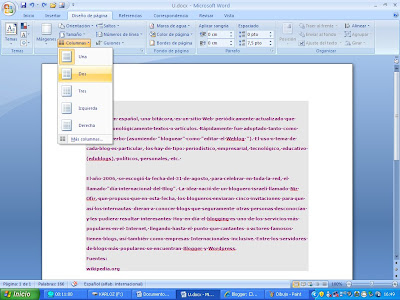
3-la palabra el blog la tendras que poner como titulo dando click en inicio y titulo
y tendras que centrarla seleccionando la palabra te vas a inicio y escoges la opcion centrar
4-despues para poner como letra capital la inicial del escrito seleccionas la letra te vas a insertar/letra capital seleccionas la opcion de opciones de letra capital debe ser numero 5 en textoy con letra script mt bold y aceptar
5-para agregar encabezado(nombre de escuela) y pie de pagina(tu nombre) das click en
insertar/encabezado(escoges el que mas te agrade) y despues de eso vuelves a hacer lo mismo solo que ahora en ves de escoger alguno le pones en editar encabezado y le pones lo que te indiquen
6-para agregar pie de pagina haces click en insertar/pie de pagina y escoges el que mas te agrade, despues sigues los mismos pasos solo que ahora le das click en editar pie de pagina y pones lo que te indiquen
7-deberas poner el escrito como justificado
lo seleccionas todo y te vas a inicio y escoges la opcion justificado y listo
Publicado por karloz en 11:19 0 comentarios

